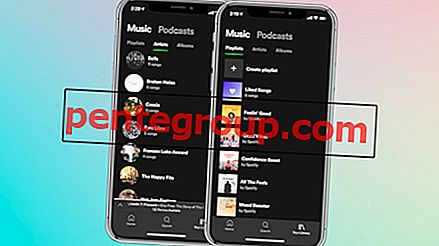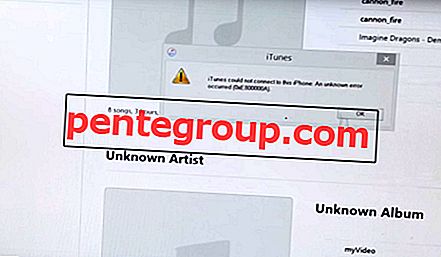Facebook og Twitter er en av de mest populære appene. Hvis du bruker begge, vil du gjerne koble Twitter-kontoen din til Facebook-profilen eller siden slik at hvert innlegg eller tweet har maksimal lik og kommentar.
Å koble Facebook-konto med Twitter eller omvendt er ganske enkelt. Men du må gjøre det via nettapplikasjonene deres. La meg vise deg hvordan det fungerer.

Slik knytter du Facebook-kontoen din til Twitter eller vice versa
Hurtigkoblinger
- Slik knytter du Facebook-kontoen din til Twitter
- Slik kobler du Twitter-konto til Facebook
- Slik kobler du Twitter-kontoen din til en Facebook-side [Fra Twitter]
- Hvordan koble Facebook-siden til Twitter-kontoen [Fra Facebook]
- Slik opphever du Twitter-tilgang fra Facebook
- Hvordan tilbakekalle Facebook-tilgang fra Twitter
Slik knytter du Facebook-kontoen din til Twitter [Fra Twitter]
Trinn 1. Åpne først hvilken som helst nettleser på datamaskinen din og gå til twitter.com.
Steg 2. Logg deg på kontoen du ønsker å koble til Facebook-profilen din.
Trinn 3. Deretter må du klikke på profilen din og velge "Innstillinger og personvern."

Trinn 4. Deretter klikker du på Apps-fanen som ligger på venstre side av skjermen.

Trinn 5. Nå må du klikke på Koble til Facebook .

Du må logge deg på Facebook-kontoen din hvis du ikke allerede er logget inn. Skriv inn påloggingsinformasjon og klikk på innlogging for å logge på Facebook.
Det vises en popup som forklarer at Twitter vil motta viss informasjon fra Facebook-kontoen din. Klikk på "Fortsett som [ditt kontonavn]".

Trinn 6. Neste opp, må du velge personverninnstillingene for hvem som skal se tweets og tweets som er lagt ut på Facebook-veggen din.
Som standard er det satt til venner. Klikk "OK."

Fremover vil tweets og retweets nå legge ut til profilen din på Facebook-veggen, og brukernavnet ditt vises der også. Svar vil imidlertid ikke bli publisert.
Hvordan koble Twitter-konto til Facebook [Fra Facebook]
Du kan koble Facebook-kontoen din til Twitter for å dele innleggene dine med dine følgere. Du får muligheten til å velge type innlegg du vil dele. For eksempel kan du dele bilder eller lenker og hendelser.
Trinn 1. Åpne hvilken som helst nettleser på datamaskinen din, og åpne //www.facebook.com/twitter.
Steg 2. Nå, klikk på lenke til Twitter.

Trinn 3. Sjekk ut hva Facebook kan gjøre. Klikk på Autoriser app.

Trinn 4. Velg deretter det du vil legge ut. Hvis du for eksempel ikke vil legge ut bilder, fjerner du merket i boksen for det → Neste, klikk på Lagre endringer.

Slik kobler du Twitter-kontoen din til en Facebook-side [Fra Twitter]
Ved å koble Facebook-fanesiden din til Twitter, kan du legge ut tweets og re-tweets fra Twitter-kontoen din til siden din.
Trinn 1. Gå til twitter.com og logg deg på kontoen din. Klikk deretter på profilen din og velg "Innstillinger og personvern."

Steg 2. Nå, klikk på Apps- fanen.

Trinn 3. Deretter klikker du på Koble til Facebook- knappen.

Trinn 4. Neste gang, må du logge på Facebook og gi Twitter "administrasjonssider" og "publiser sider" -tillatelser.
Trinn 5. Klikk på Tillat innlegg til en av sidene dine.

Nå velger du siden.

Hvordan koble Facebook-siden til Twitter-kontoen [Fra Facebook]
Du vil også se alternativet for å koble Facebook-sidene dine til Twitter. Bare klikk på lenke til Twitter-knappen ved siden av siden din. Skriv deretter inn Twitter-ID og passord, og autoriser deretter appen.

Opphev Twitter-tilgang fra Facebook
Åpne URL, facebook.com/twitter → Klikk på Fjern tilknytning fra Twitter.

Inndra Facebook-tilgang fra Twitter
I twitterkontoen din klikker du på Profil → Gå til Innstillinger og personvern → Klikk på Apps → Klikk på Koble fra.

Det er på tide å få mest mulig ut av disse to berømte appene for å sikre at historiene dine alltid lykkes med å slå jackpoten. Kast tankene dine i kommentarene nedenfor.
Ta også en titt på disse innleggene:
- Slik filtrerer du Twitter-varsler på iPhone og iPad
- Slik tømmer du Twitter-cache på iPhone og iPad
- Hvordan sende eller motta penger ved hjelp av Facebook Messenger på iPhone
- Hvordan laste ned Facebook-video på din iPhone og iPad
Likte du å lese dette innlegget? Last ned appen vår og hold kontakten med oss via Facebook, Twitter og Google Plus for å lese flere slike artikler.